2018-2019-2 网络对抗技术 20165324 网络对抗技术 Exp4:恶意代码分析
Posted 20165324hcj
tags:
篇首语:本文由小常识网(cha138.com)小编为大家整理,主要介绍了2018-2019-2 网络对抗技术 20165324 网络对抗技术 Exp4:恶意代码分析相关的知识,希望对你有一定的参考价值。
2018-2019-2 网络对抗技术 20165324 网络对抗技术 Exp4:恶意代码分析
课下实验:
- 实践目标
- 是监控你自己系统的运行状态,看有没有可疑的程序在运行。
- 是分析一个恶意软件,就分析Exp2或Exp3中生成后门软件;分析工具尽量使用原生指令或sysinternals,systracer套件。
- 假定将来工作中你觉得自己的主机有问题,就可以用实验中的这个思路,先整个系统监控看能不能找到可疑对象,再对可疑对象进行进一步分析,好确认其具体的行为与性质。
- 实践内容
- 系统运行监控
- 使用如计划任务,每隔一分钟记录自己的电脑有哪些程序在联网,连接的外部IP是哪里。运行一段时间并分析该文件,综述一下分析结果。目标就是找出所有连网的程序,连了哪里,大约干了什么(不抓包的情况下只能猜),你觉得它这么干合适不。如果想进一步分析的,可以有针对性的抓包。
- 安装配置sysinternals里的sysmon工具,设置合理的配置文件,监控自己主机的重点事可疑行为。
- 恶意软件分析分析
- 该软件在(1)启动回连,(2)安装到目标机(3)及其他任意操作时(如进程迁移或抓屏,重要是你感兴趣)。
- 该后门软件(3)读取、添加、删除了哪些注册表项(4)读取、添加、删除了哪些文件(5)连接了哪些外部IP,传输了什么数据(抓包分析)
- 系统运行监控
- 实验问题
- 如果在工作中怀疑一台主机上有恶意代码,但只是猜想,所有想监控下系统一天天的到底在干些什么。请设计下你想监控的操作有哪些,用什么方法来监控。
- 使用sysmon工具,监控的可疑的端口、获取注册表信息、网络连接等信息,记录相关的日志文件,然后使用whois查看对方信息,或者使用wireshark抓包分析。
- 如果已经确定是某个程序或进程有问题,你有什么工具可以进一步得到它的哪些信息。
- 使用virustotal或者viruscanj进行检测,获取信息。
- 使用systracer工具分析恶意软件,查看其对注册表和文件的修改。
- 如果在工作中怀疑一台主机上有恶意代码,但只是猜想,所有想监控下系统一天天的到底在干些什么。请设计下你想监控的操作有哪些,用什么方法来监控。
内容4.1:使用schtasks指令监控系统
- 如图使用
schtasks /create /TN netstat5324 /sc MINUTE /MO 5 /TR "cmd /c netstat -bn > c: etstatlog.txt"命令创建计划任务netstat5324,其中,TN是TaskName的缩写,我们创建的计划任务名是netstat5324;sc表示计时方式,我们以分钟计时填MINUTE;TR=Task Run,要运行的指令是 netstat -bn,b表示显示可执行文件名,n表示以数字来显示IP和端口。
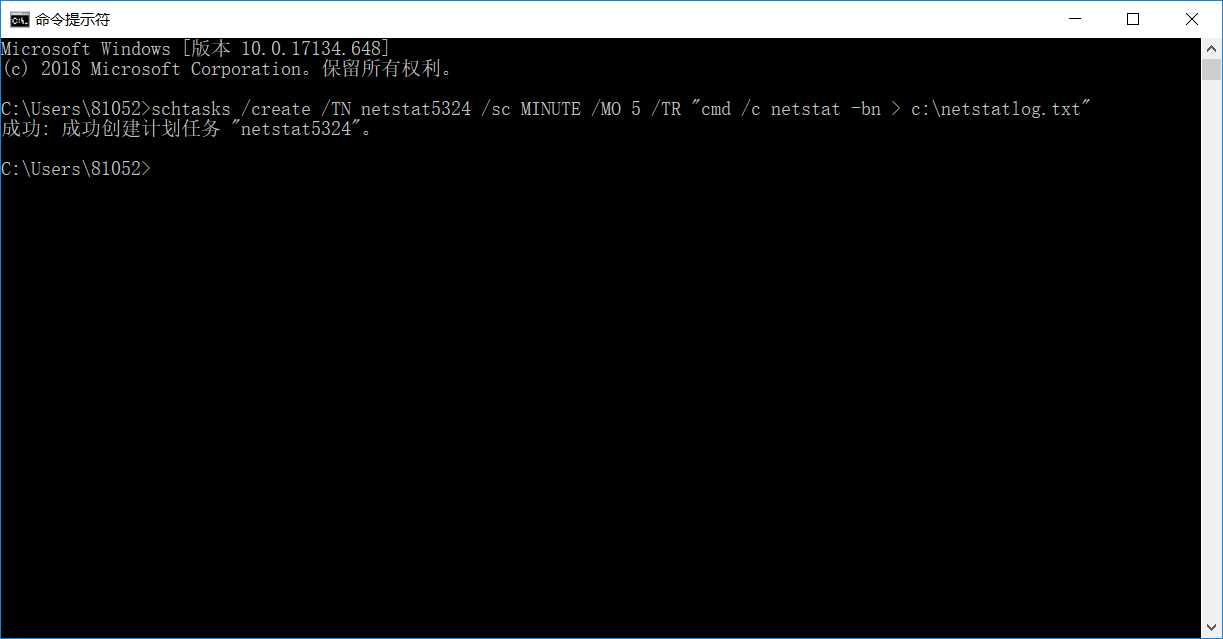
- 在C盘中创建一个netstat5324.bat脚本文件(可先创建txt文本文件,使用记事本写入后通过修改文件名来修改文件格式)在其中写入以下内容:
date /t >> c:
etstatlog.txt
time /t >> c:
etstatlog.txt
netstat -bn >> c:
etstatlog.txt- 打开任务计划程序,如图可以看到我们新创建的这个任务:
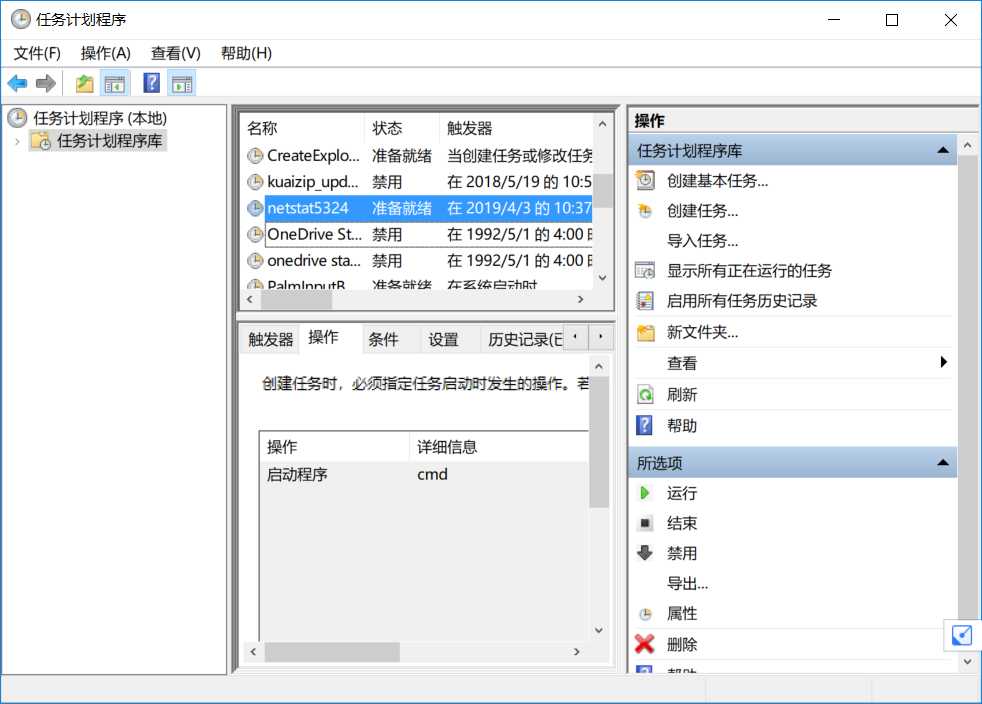
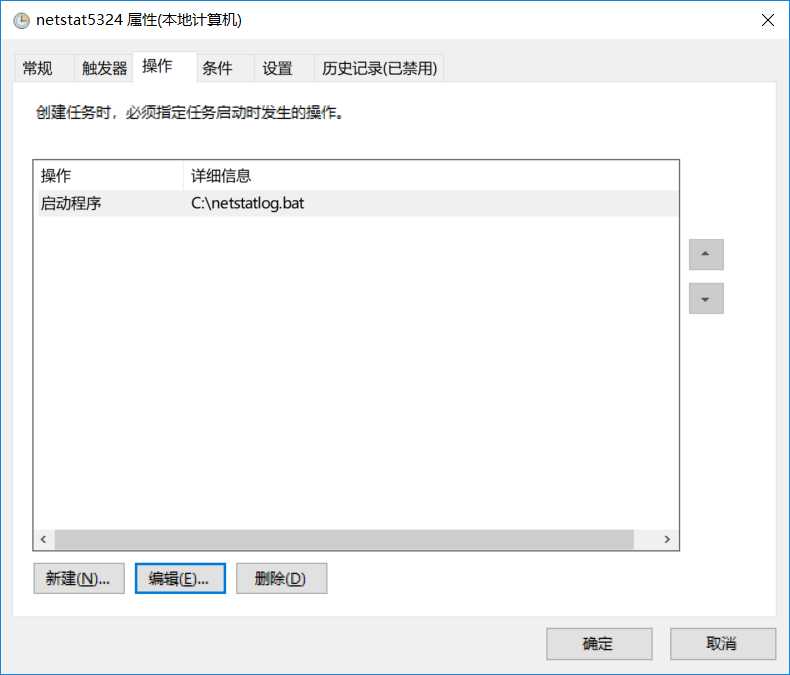
- 如图执行此脚本一定时间,在netstatlog.txt文件中查看到本机在该时间段内的联网记录:

-如图当记录的数据足够丰富时,停止任务,将所得数据在excel中进行分析
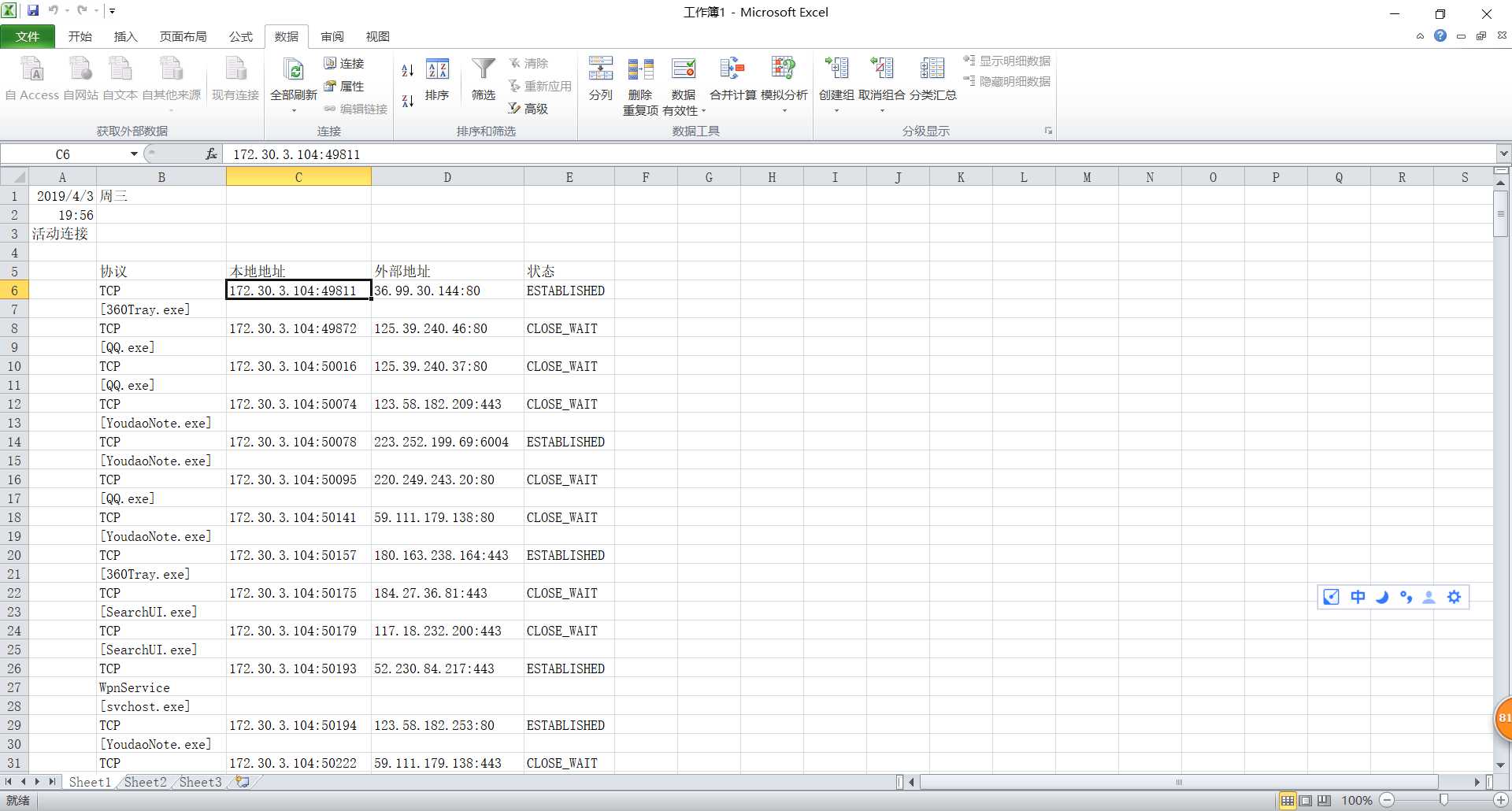
- 生成柱形图,由图可知当前时间段内的任务进程为:TCP、360Tray.exe、QQ.exe、YoudaoNote.exe等等。
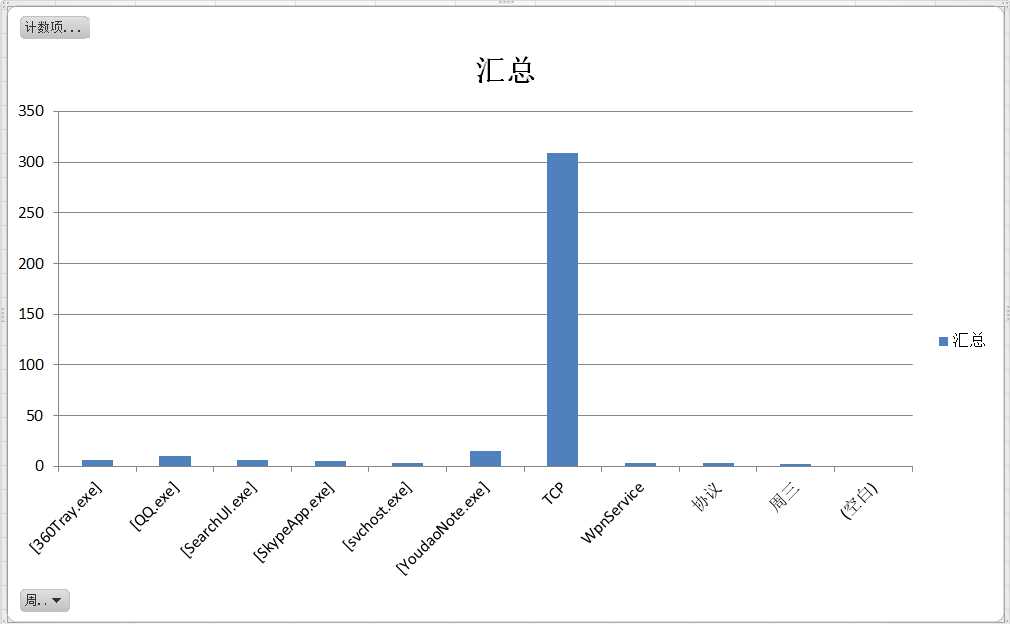
任务4.2使用sysmon工具监控系统
- sysmon是微软Sysinternals套件中的一个工具,使用sysmon工具前首先要配置文件。
- 使用
Sysmon.exe -i C:Sysmon20165324.xml安装sysmon。
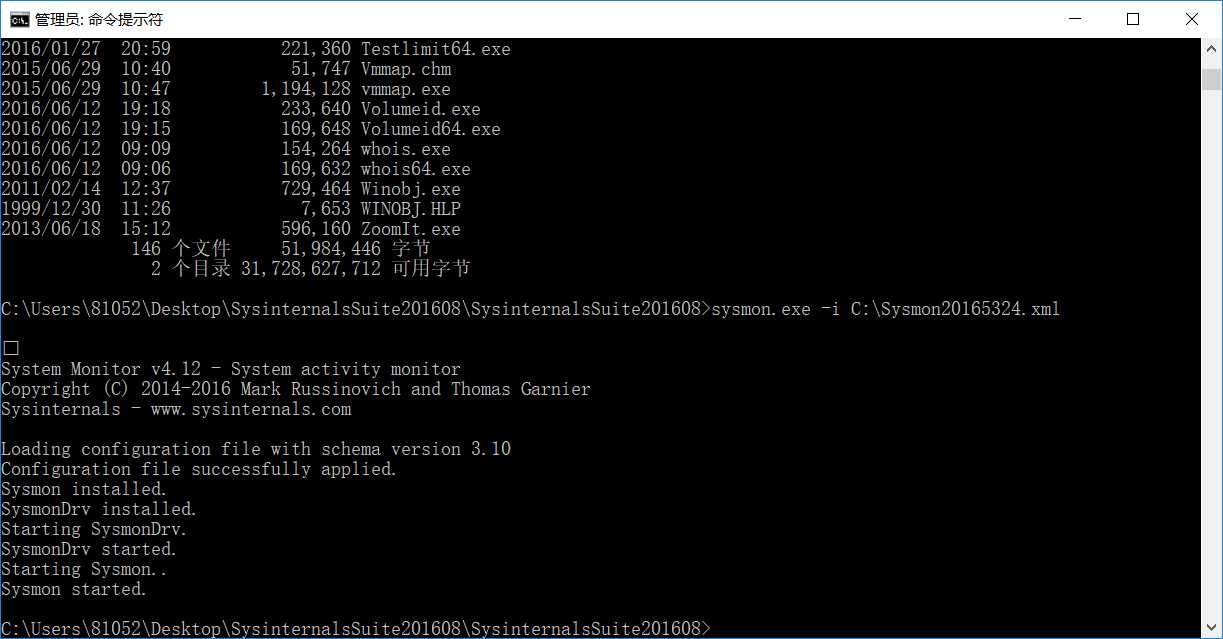
- 修改的配置文件如下:
<Sysmon schemaversion="3.10">
<!-- Capture all hashes -->
<HashAlgorithms>*</HashAlgorithms>
<EventFiltering>
<!-- Log all drivers except if the signature -->
<!-- contains Microsoft or Windows -->
<DriverLoad onmatch="exclude">
<Signature condition="contains">microsoft</Signature>
<Signature condition="contains">windows</Signature>
</DriverLoad>
<NetworkConnect onmatch="exclude">
<Image condition="end with">chrome.exe</Image>
<Image condition="end with">iexplorer.exe</Image>
<Image condition="end with">firefox.exe</Image>
<SourcePort condition="is">137</SourcePort>
<SourceIp condition="is">127.0.0.1</SourceIp>
<DestinationPort condition="is">80</DestinationPort>
<DestinationPort condition="is">443</DestinationPort>
</NetworkConnect>
<CreateRemoteThread onmatch="include">
<TargetImage condition="end with">explorer.exe</TargetImage>
<TargetImage condition="end with">firefox.exe</TargetImage>
<TargetImage condition="end with">svchost.exe</TargetImage>
<TargetImage condition="end with">winlogon.exe</TargetImage>
<SourceImage condition="end with">powershell.exe</SourceImage>
</CreateRemoteThread>
<ProcessCreate onmatch="include">
<Image condition="end with">chrome.exe</Image>
<Image condition="end with">iexplorer.exe</Image>
<Image condition="end with">firefox.exe</Image>
</ProcessCreate>
<FileCreateTime onmatch="exclude" >
<Image condition="end with">firefox.exe</Image>
</FileCreateTime>
<FileCreateTime onmatch="include" >
<TargetFilename condition="end with">.tmp</TargetFilename>
<TargetFilename condition="end with">.exe</TargetFilename>
</FileCreateTime>
</EventFiltering>
</Sysmon>- 使用
Sysmon.exe -c C:Sysmon20165324.xml,将sysmon按照修改好的配置文件进行更新。 - 如图win10下,左下角开始菜单右击->事件查看器->应用程序和服务日志->Microsoft->Windows->Sysmon->Operational。在这里,我们可以看到按照配置文件的要求记录的新事件,以及事件ID、任务类别、详细信息等等。
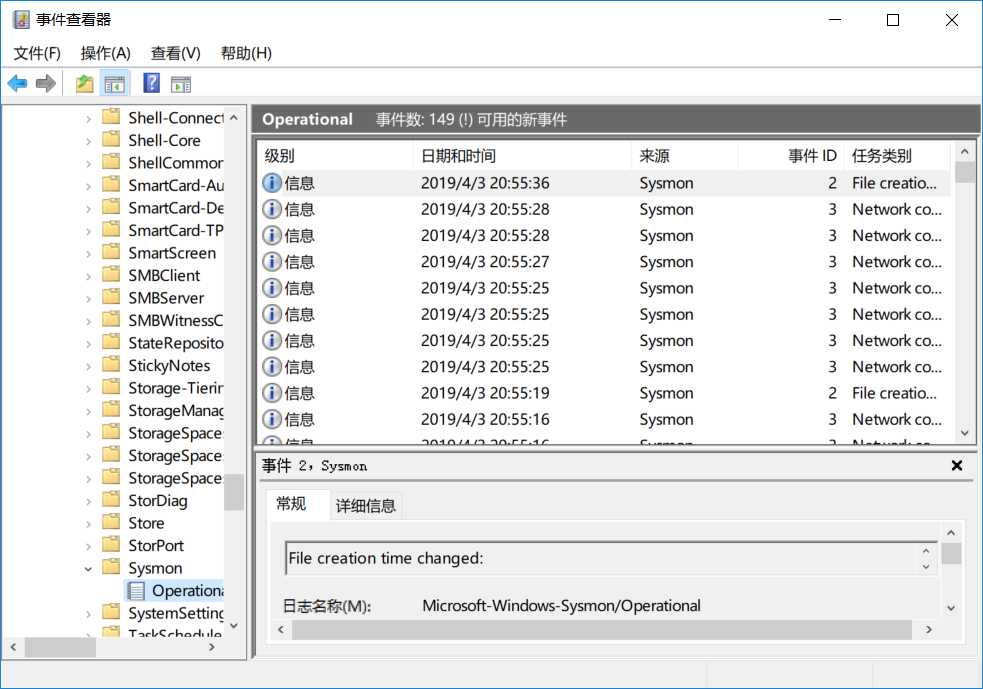
- 这里我们可以找到刚刚通过命令行,运行Sysmon.exe文件时,所记录的信息:日志名称、来源、事件ID、级别、任务类型等。

内容4.3:使用VirusTotal分析恶意软件
- 如图把生成的恶意代码放在VirusTotal进行分析,基本情况如下:

- 如图查看这个恶意代码的基本属性:
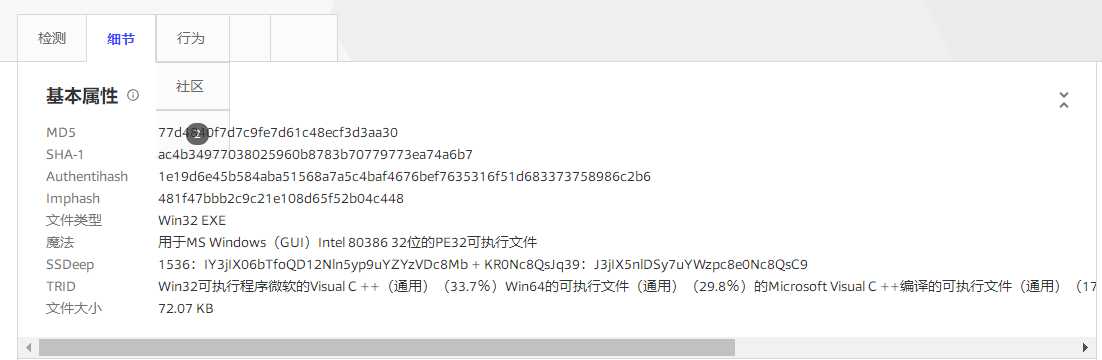
- 可以看出它的行为模式
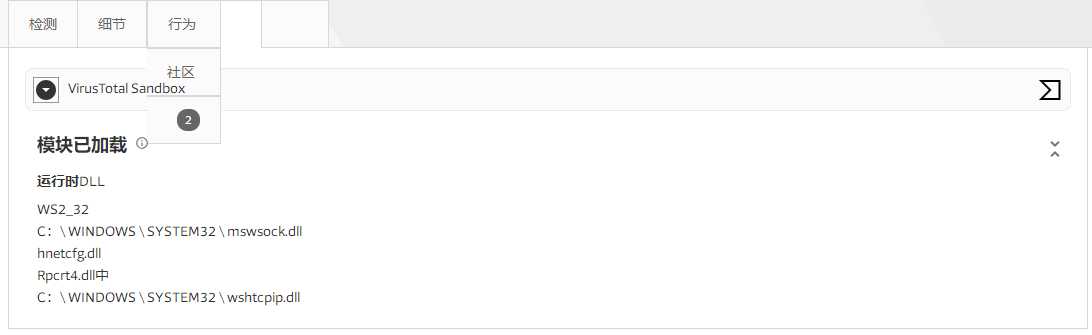
以及该恶意代码的算法库支持情况:
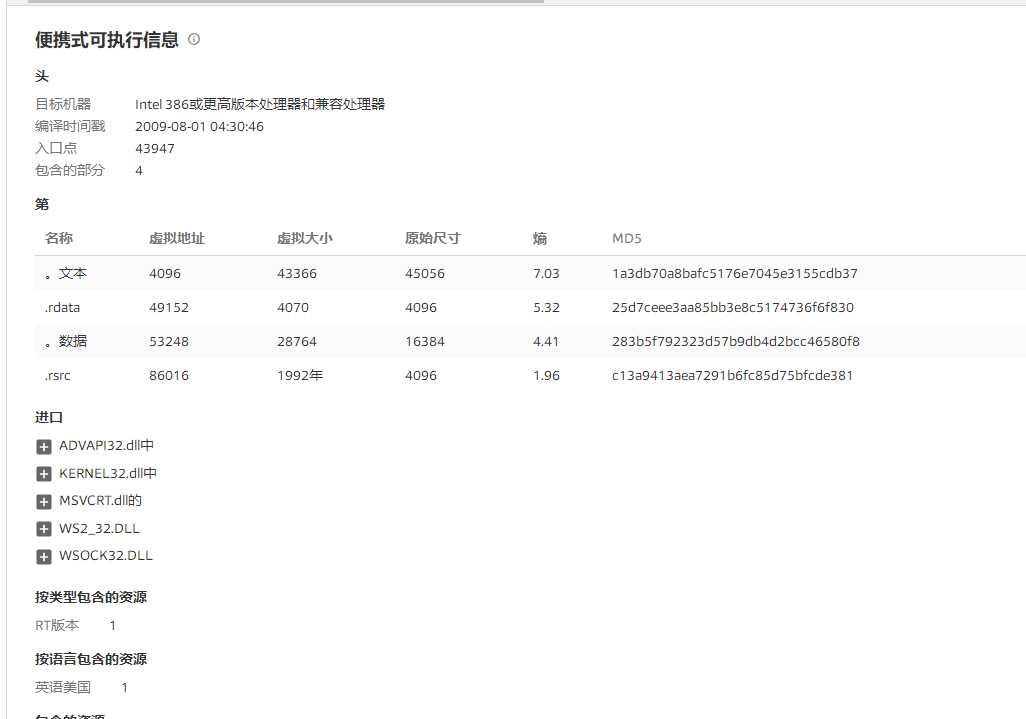
- 然后我重点关注了这个运行时DLL,查阅了DLL相关信息:
- 动态链接程序库,全称:Dynamic Link
Library,简称:DLL,作用在于为应用程
序提供扩展功能。应用程序想要调用DLL文件,需要跟其进行“动态链接”;从编程的
角度,应用程序需要知道DLL文件导出的API函数方可调用。由此可见,DLL文件本身并
不可以运行,需要应用程序调用。正因为DLL文件运行时必须插入到应用程序的内存模
块当中,这就说明了:DLL文件无法删除。这是由于Windows内部机制造成的:正在运行
的程序不能关闭。所以,DLL后门由此而生! DLL后门原理及特点:把一个实现了后门功能的代码写成一个DLL文件,然后插入到一个EXE文件当中,使
其可以执行,这样就不需要占用进程,也就没有相对应的PID号,也就可以在任务管理
器中隐藏。DLL文件本身和EXE文件相差不大,但必须使用程序(EXE)调用才能执行DLL
文件。DLL文件的执行,需要EXE文件加载,但EXE想要加载DLL文件,需要知道一个DLL
文件的入口函数(既DLL文件的导出函数),所以,根据DLL文件的编写标准:EXE必须
执行DLL文件中的DLLMain()作为加载的条件(如同EXE的mian())。做DLL后门基本
分为两种:1)把所有功能都在DLL文件中实现;2)把DLL做成一个启动文件,在需要的
时候启动一个普通的EXE后门
内容4.4:使用Process Monitor分析恶意软件(window7虚拟机作为靶机)
Process Monitor 是一款由 Sysinternals 公司开发的包含强大的监视和过滤功能的高级 Windows 监视工具,可实时显示文件系统、注册表、进程/线程的活动。
如图打开软件,可以看出其对各个进程的详细记录:
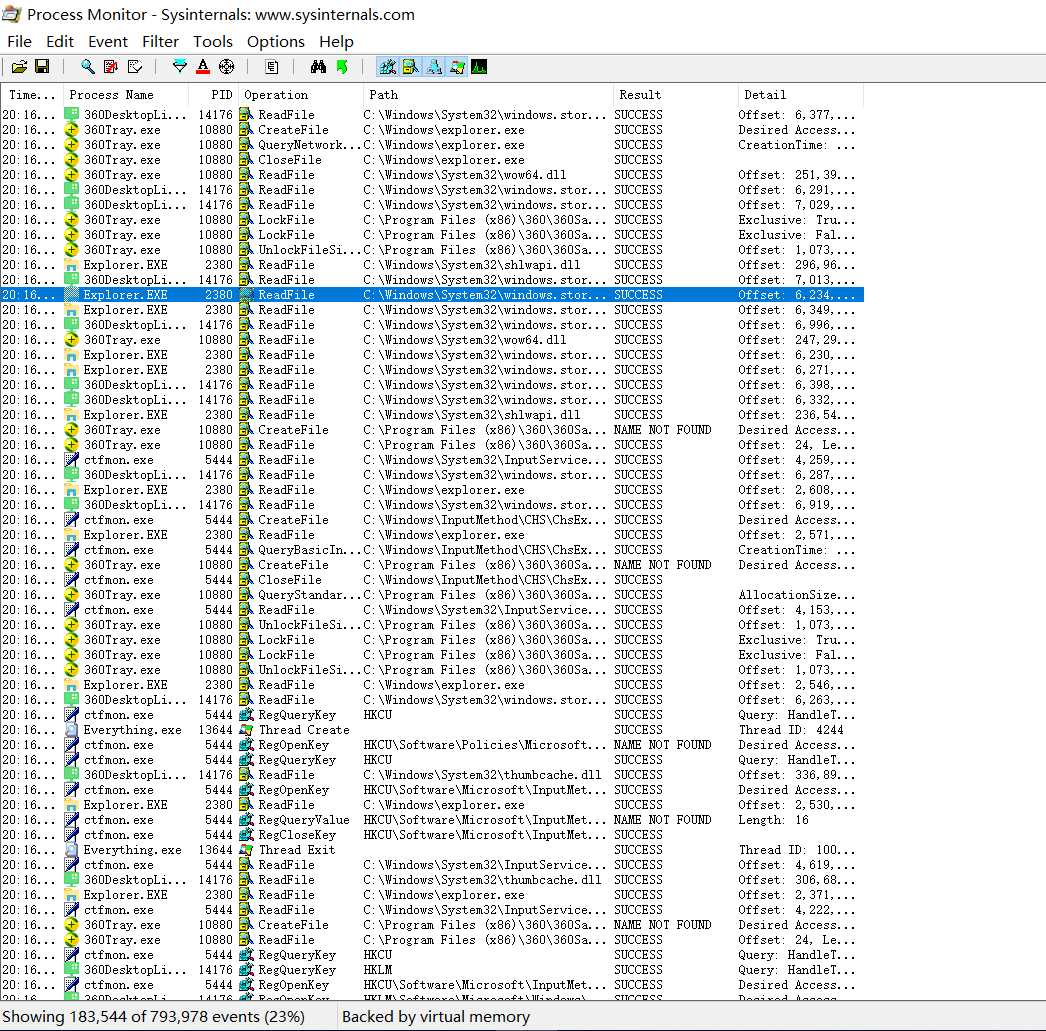
- 在这里我们分析前几天使用过的everything.exe如图:
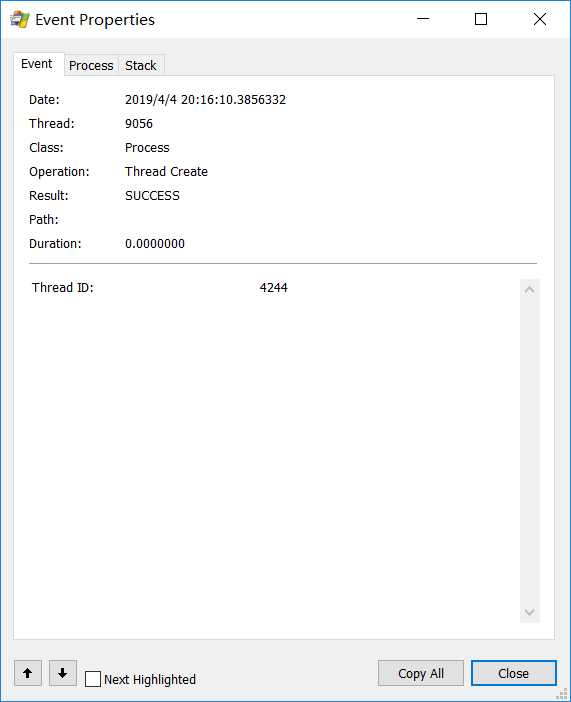
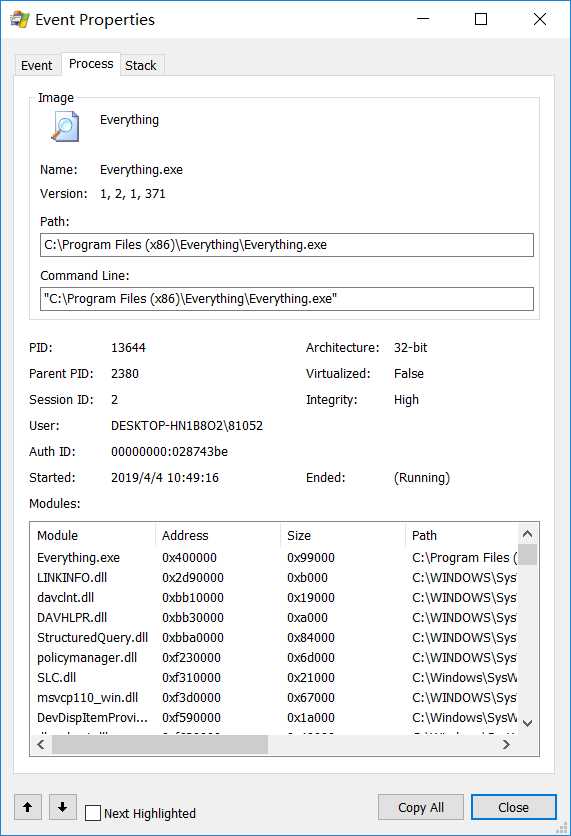
- 可知该进程创建的时间、进程号、操作、结果。查看Process可得该Everything的版本信息,对应的路径,还有进程标识符PID,以及运行Everything时各个模块的信息。
内容4.5:使用Process Explorer分析恶意软件
- Process Explorer是由Sysinternals开发的Windows系统和应用程序监视工具
- 在这里我们选择在虚拟机windows7安装该软件,并以此作为靶机,kali作为实验的攻击者。
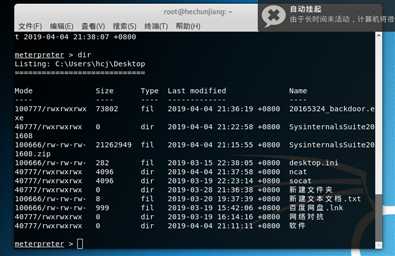
- 靶机运行木马,回连攻击机时,我们可以看到Process Explorer对其进行的记录:
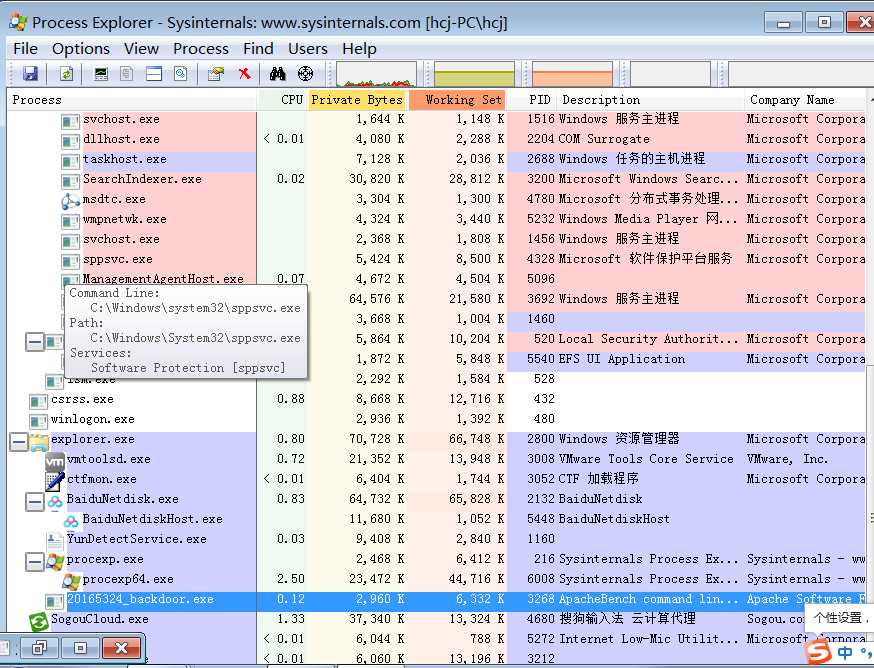
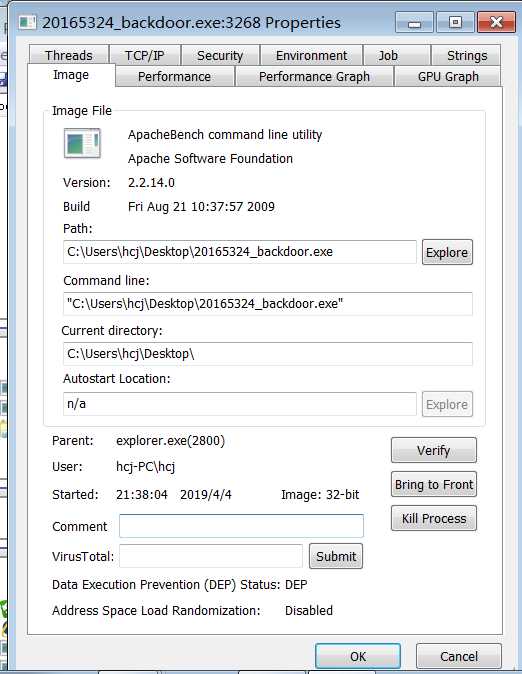
内容4.6: 使用PEiD分析恶意软件
- PEiD(PE Identifier)是一款著名的查壳工具,其功能强大,几乎可以侦测出所有的壳,其数量已超过470 种PE 文档 的加壳类型和签名。
- 对使用了UPX加壳后的后门程序的分析如图:

内容4.7: 使用systracer分析恶意软件
- 基本步骤如下:
- 点击右侧的
take snapshot,存储快照- 快照一:未移植后门程序
- 快照二:移植后门程序
- 快照三:运行后门程序并在kali中实现回连
- 快照四:在kali中使用
dir指令
- 如图四个快照已抓获:
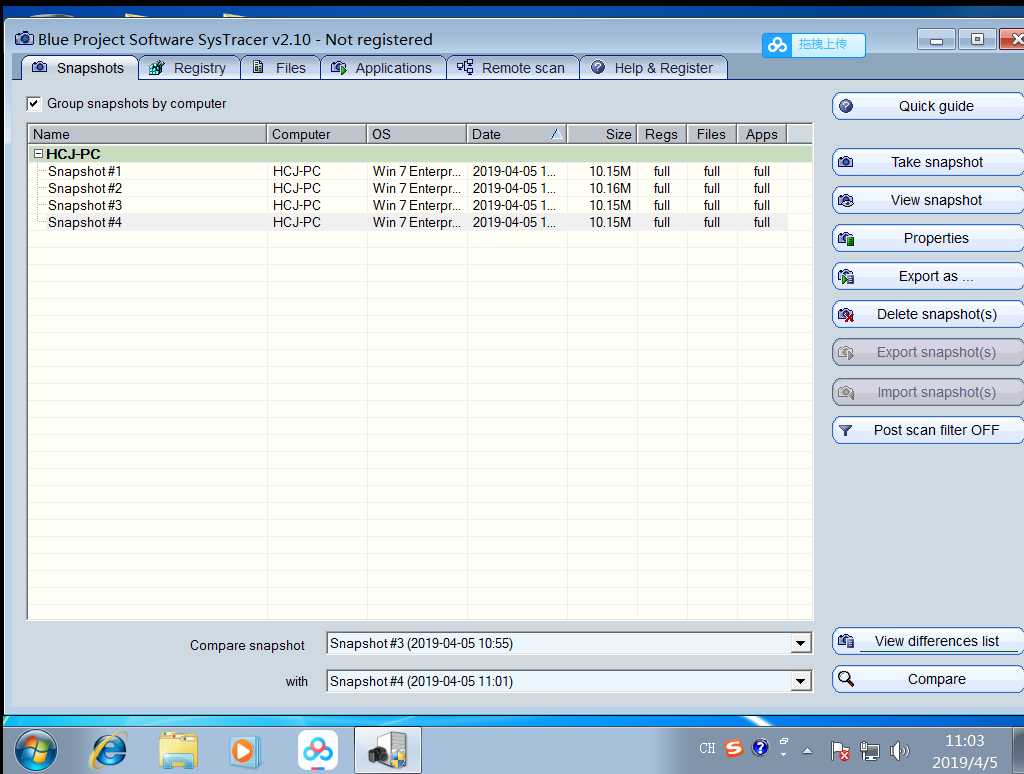
- 对比快照一和快照二,可以知道后门程序20165324_backdoor.exe已植入。
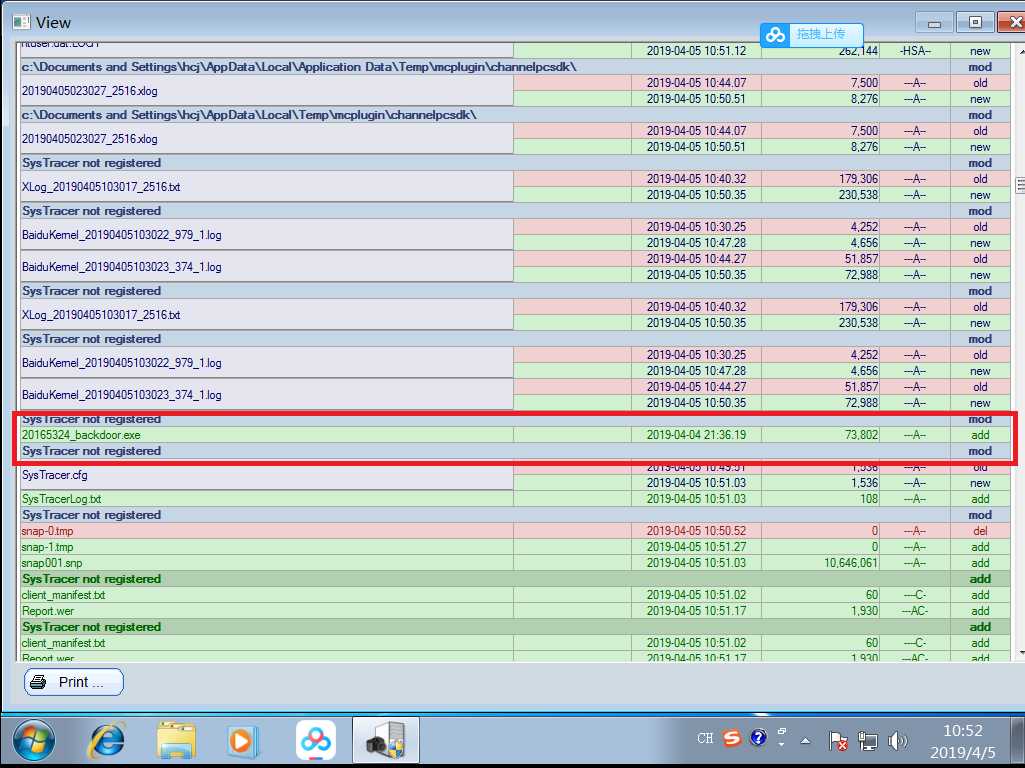
- 对比快照二和快照三,可以知道后门程序修改了权限,键值。dll文件也被修改
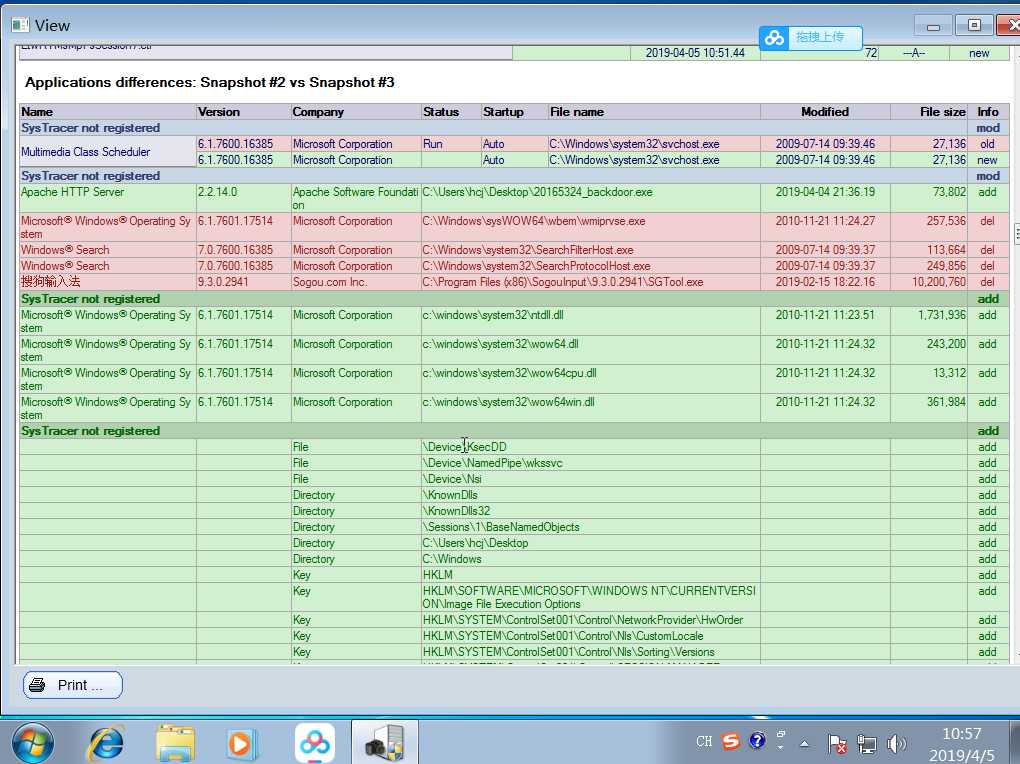
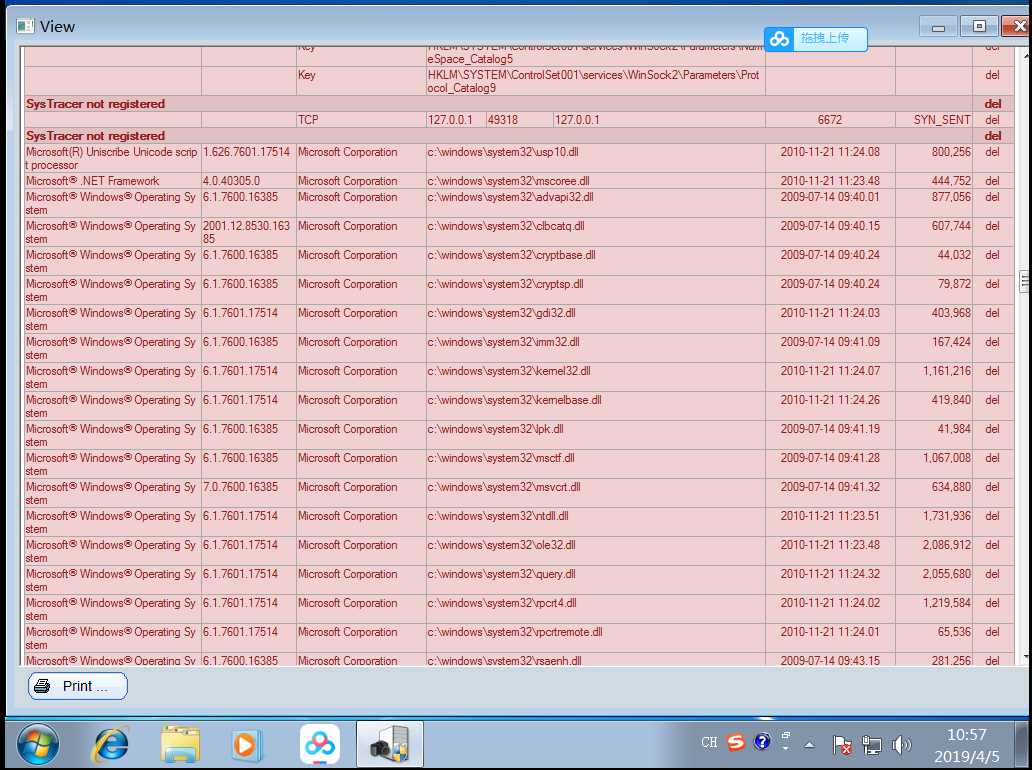
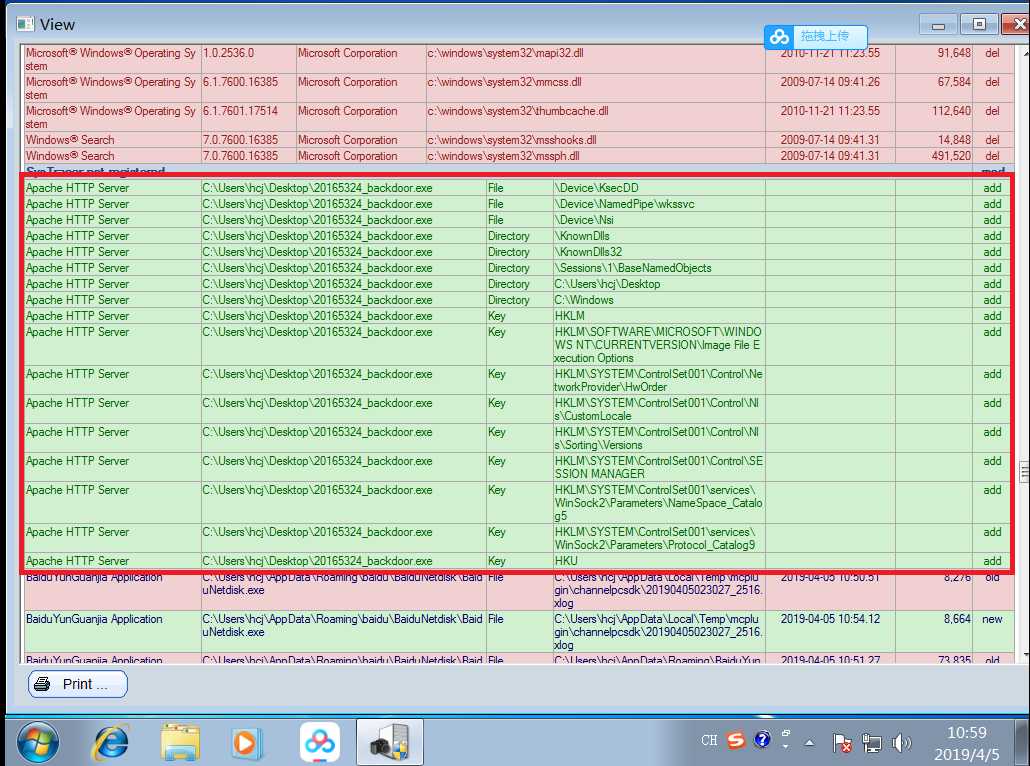
- 对比快照三和快照四,增加了很多TCP连接,因为后门程序使用reverse_tcp建立连接,kali的命令操作都是通过tcp进行传送。
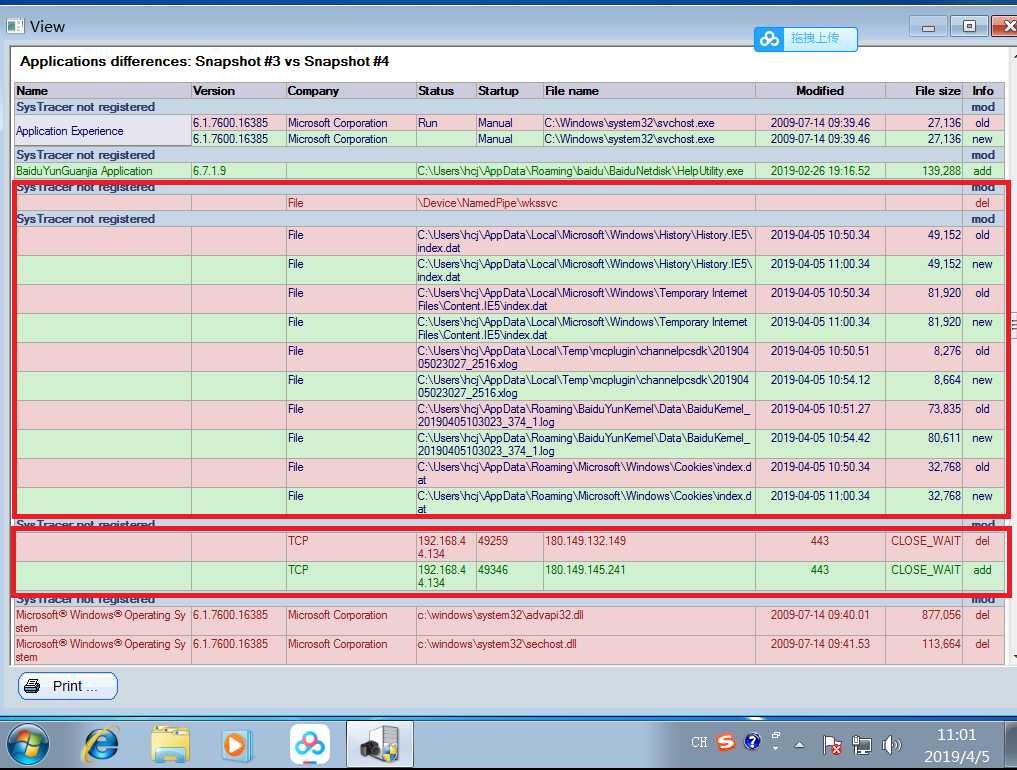
实验总结与体会
- 本次实验学习了很多软件的使用,通过使用文件扫描工具、文件格式识别工具、快照比对工具等等,对系统安全监测和恶意代码的分析有了基本的认识。通过学习实践,才了解到安全隐患防不胜防,自己应该注重规范上网、按时更新杀软病毒库。浏览器下载的软件或程序都应谨慎防范。
以上是关于2018-2019-2 网络对抗技术 20165324 网络对抗技术 Exp4:恶意代码分析的主要内容,如果未能解决你的问题,请参考以下文章
2018-2019-2 网络对抗技术 20165212 Exp7 网络欺诈防范
2018-2019-2 网络对抗技术 20165318 Exp7 网络欺诈防范
2018-2019-2 20165209 《网络对抗技术》 Kali安装
2018-2019-2 20165316《网络对抗技术》Exp7 网络欺诈防范